

アマゾンタブレット(Fire HD)は、SPACEDESKアプリをインストールすることで、Windowsパソコンのサブモニター(外部ディスプレイ)として活躍してくれます!
「マルチモニター環境、流行ってるし…」
「できるとしてたら一番コスパの良いモバイルディスプレイだ!」
アマゾンタブレットを複数台持ってる私、
Fire HDがサブモニター(外部ディスプレイ)として使えるか試してみました!
結果!
ばっちりFire HDをサブモニターとして使える事に成功しました!
アマゾンタブレット(Fire HD)とWindowsパソコンにSPACEDESKアプリをインストールして、お互いに起動後、接続するだけ!
めちゃ簡単にWindowsパソコンのサブ機として、アマゾンタブレット(Fire HD)をサブモニターとして使えました!
当記事では私の体験の元、アマゾンタブレットをサブモニター(外部ディスプレイ)として使う方法と手順を解説します。
この記事でわかること(目次)
アマゾンタブレットをサブモニターとして使う方法は?
アマゾンタブレット(Fire HD)をサブモニター(外部ディスプレイ)として使うには、アマゾンタブレット・Windowsパソコン共にSPACEDESKアプリをインストールします。
SPACEDESKアプリは、無料でマルチディスプレイ環境を作れるアプリです。
アマゾンタブレットにSPACEDESKアプリをインストール!
アマゾンタブレットでのSPACEDESKアプリインストールは、アプリストアからできます。非公式のGooglePlayをインストールする必要はありません。
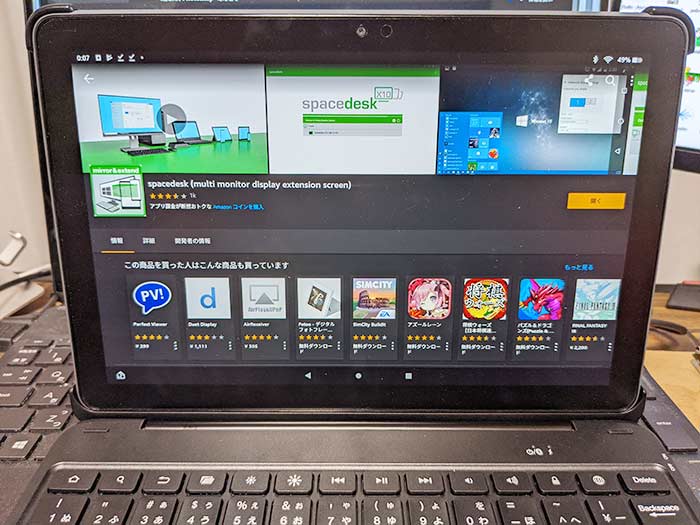
アプリストアで「SPACEDESK」と検索すれば表示されるので、インストールしてください。
WindowsパソコンにSPACEDESKドライバをインストール!
次に、WindowsパソコンにSPACEDESKドライバをインストール。公式サイトを開いてください。
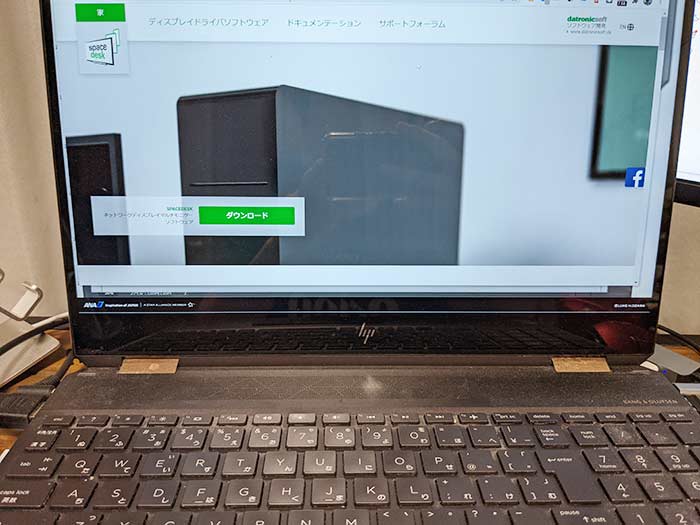
公式サイト下部に”SPACEDESK DRIVER”とあるので、任意のバージョンをタップする事でインストールを進められます。
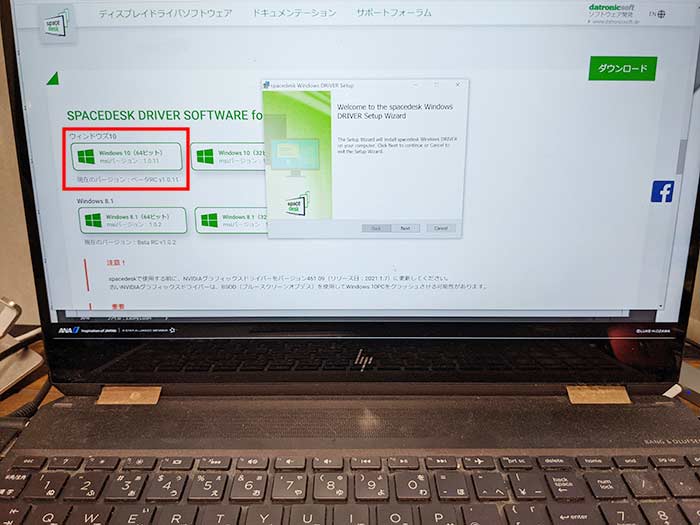
利用規約に同意のち、インストールを完了させてください。
アマゾンタブレットをサブモニターとして使う手順は?
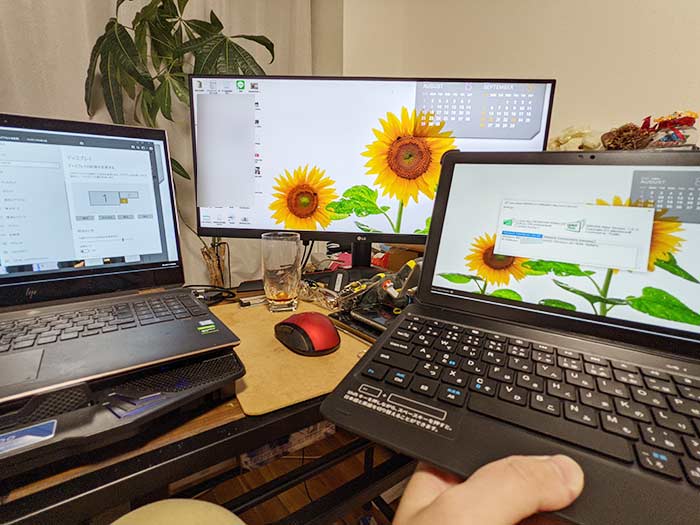
アマゾンタブレット・Windowsパソコン共にSPACEDESKアプリをインストールしたら、Windowsパソコンの画面を拡大という形でアマゾンタブレットをサブモニターとして使えます。
手順は以下の通り。
※Macではできません。
1WindowsパソコンでSPACEDESKを起動!
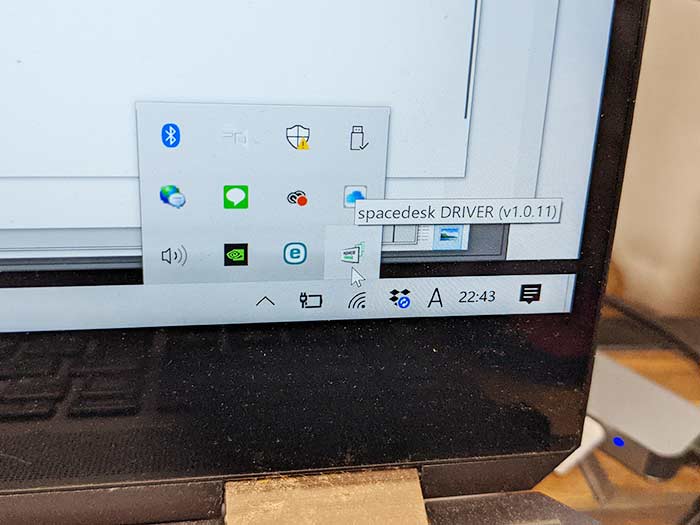
2アマゾンタブレットのSPACEDESKも起動!
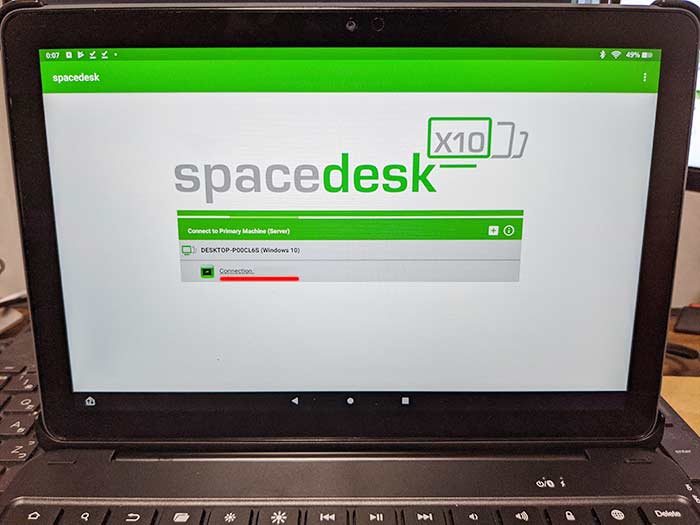
3アマゾンタブレットのSPACEDESKの画面に、IPアドレスが表示されるのでタップ。
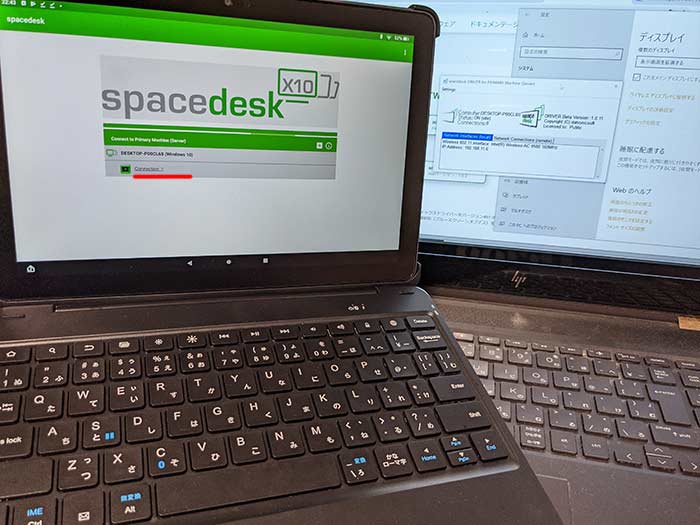
4アマゾンタブレットの画面にWindowsパソコンの壁紙が表示されたら接続完了です!
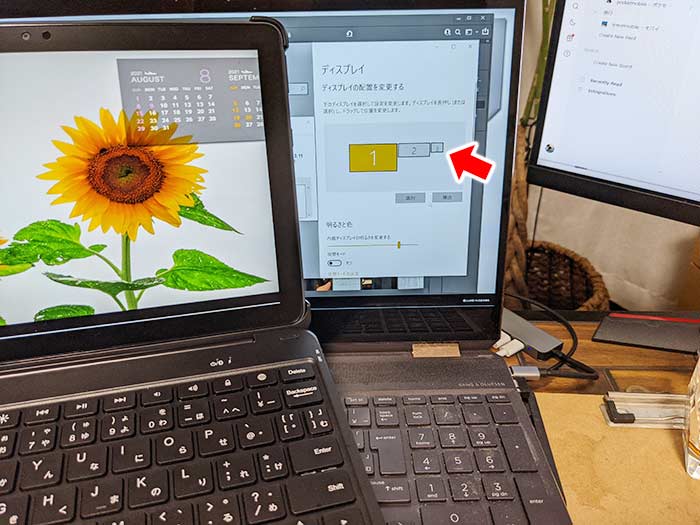
Windowsパソコンの設定からディスプレイを表示するとモニターが増えてる事がわかります。
私はすでに大画面液晶サブモニター(外部ディスプレイ)を設定していたので、アマゾンタブレットは3番目のモニターとなりました。
もっと増やすこともできます(笑)
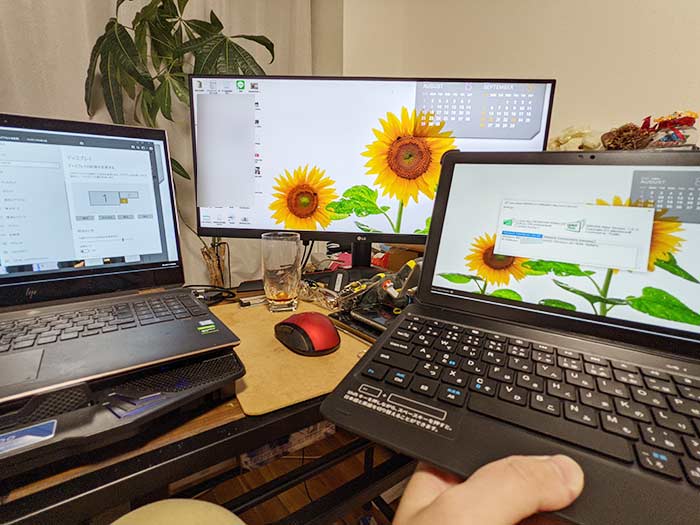
Windowsパソコンのマウスのカーソルを右に右に移動させるとカーソルがアマゾンタブレットに表示され、Windowsパソコンの画面からブラウザやアプリを移動して表示することができます。
アマゾンタブレットをサブモニターにしてみたよ♪
アマゾンタブレットをWindowsパソコンのサブモニターとして接続できたら、アマゾンタブレット側でWindowsパソコンの操作(タップ・スライド)がでできます。
10メートル離れた場所でもWindowsパソコンの画面を表示でき、操作もできました。
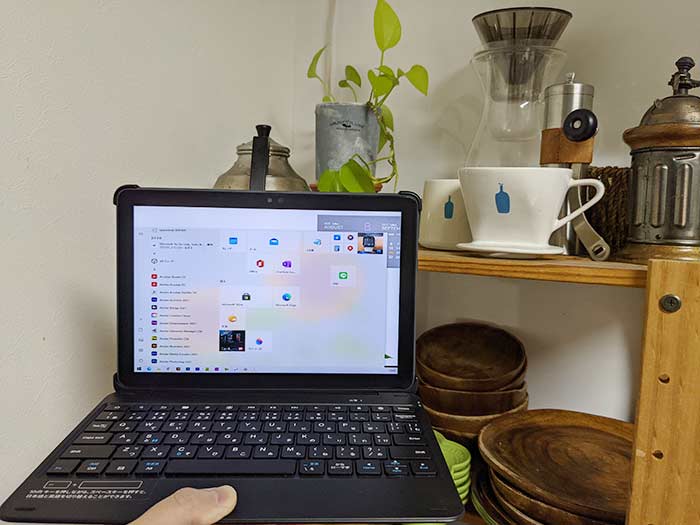
アマゾンタブレットのメモリによっては若干のラグがありますが、ネットサーフィンや簡単な操作に不便はありません。
※アマゾンタブレットはFire HD 10 Plusです。
実際に画面内で動いてるブラウザやアプリは、Windowsパソコンで動いています。アマゾンタブレットはWindowsパソコンの画面を表示させているだけです!

Chromeブラウザをアマゾンタブレット画面に移動して、DAZNを視聴♪

adobeの動画編集ソフト「プレミア」も画面に表示してアマゾンタブレットで操作できます。アマゾンタブレットのタッチパネルが便利です♪
アマゾンタブレットとWindowsパソコンのマルチディスプレイ終了方法は?
アマゾンタブレットとWindowsパソコンのマルチディスプレイを終わらせる方法は以下の通り。
1WindowsパソコンでSPACEDESKを開き、左上のSettingをタップ。
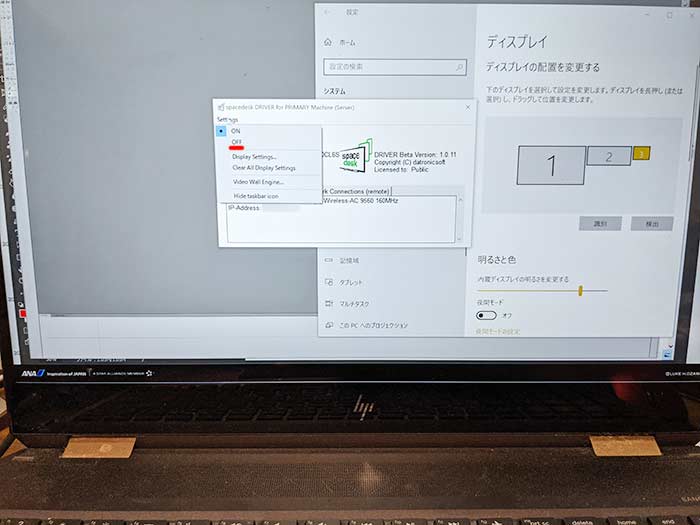
2オフとあるのでタップすることで、マルチディスプレイを終わらせることができます。
アマゾンタブレット(Fire HD)は、パソコンのサブモニター(外部ディスプレイ)としてばっちり働いてくれるので、パソコン画面を拡大したい時はぜひ使ってみてください。
こんなに安く買えるサブモニター(外部ディスプレイ)は他に無いですよ!
アマゾンタブレット(Fire HD)、最高!
関連 「たった年会費5,900円!」アマゾンプライムとは?プライム会員の特典/登録/解約手順を解説!
関連 「学生はアマゾンプライムが半額!?」プライム・スチューデント(学割)に登録するメリットは?
関連 「え?iPad買うの?」アマゾンタブレットとは?安くて高機能、できること・使い方をレビュー!
関連 「PCで3画面同時表示!?」ノートパソコンに外部モニター2台を簡単に接続する設定!
関連 「え?iPadを外部モニターに?」無料でiPadをWindowsパソコンのサブモニターに設定する手順!
以上、アマゾンタブレットをサブモニター(外部ディスプレイ)として使う方法と手順でした!











